Em uma vista 2D ou 3D, é possível alinhar um padrão de superfície em um elemento do modelo.
Por exemplo, você pode usar esta técnica para alinhar o seguinte:
- forro do teto com um canto de um ambiente
- alvenaria com a aresta de uma parede externa
- papel de parede com uma parede interna
- tapete com um piso
Exemplo
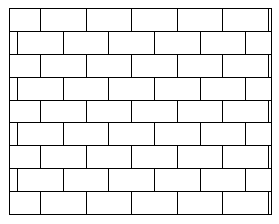
Padrão de superfície em uma parede antes do alinhamento
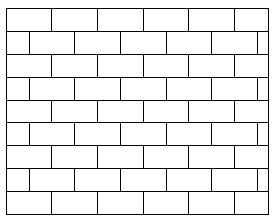
Padrão de superfície alinhado com o canto superior esquerdo da parede
Caso esteja ajustando o padrão de superfície de uma parede de pedra em pé, é possível alinhar o padrão de superfície em cada lado exposto individualmente.
É possível alinhar o padrão de superfície de cada superfície de um elemento do modelo, não apenas do elemento do modelo como um todo.
Para alinhar um padrão de superfície com um elemento do modelo
- Abra uma vista que exiba o elemento do modelo com um padrão de superfície a ser alinhado.
Se o padrão de superfície não é exibido na vista, poderá ser necessário alterar o nível de detalhe da vista para fino ou efetuar o zoom no elemento do modelo.
- Coloque o cursor sobre a linha do padrão de superfície.
- Pressione Tab uma ou mais vezes até que a linha do padrão de superfície seja realçada.

- Clique para selecionar a linha do padrão de superfície.
- Mova a linha do padrão de superfície selecionada como desejado, usando uma ou mais das seguintes técnicas:
- Pressione as teclas de seta para mover o padrão de superfície para cima, para baixo, para a esquerda ou para a direita em pequenos incrementos.
- Use a ferramenta Mover para mover em uma distância especificada.
- Use a ferramenta Rotacionar para rotacionar o padrão de superfície.
- Use a ferramenta Alinhar para selecionar uma referência de modelo para alinhar a superfície.